Aquí están las diversas soluciones existentes para transferir y descargar fotos desde iCloud a su computadora (Windows o Mac). Cada solución propuesta tiene pros y contras, por lo que te recomendamos que las analices todas para encontrar la que mejor se adapte a tus necesidades.
- Descarga fotos a través de iCloud.com
- Descargar fotos a través de iCloud para Windows
- Descargar fotos a través de la aplicación Fotos en Mac
- Transferir fotos de iCloud a iPhone / iPad
# 1. Descargar fotos de iCloud.com a PC / Mac

Paso 2: Una vez ingresado, haga clic en el ícono 'Foto' como se resalta a continuación
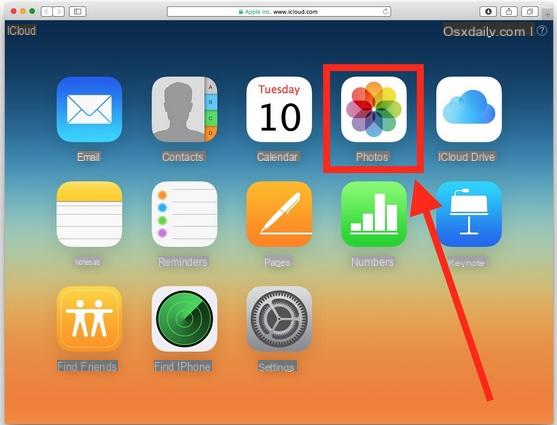
Paso 3: Aparecerán todas las fotos almacenadas. Haga clic en la foto deseada para descargar
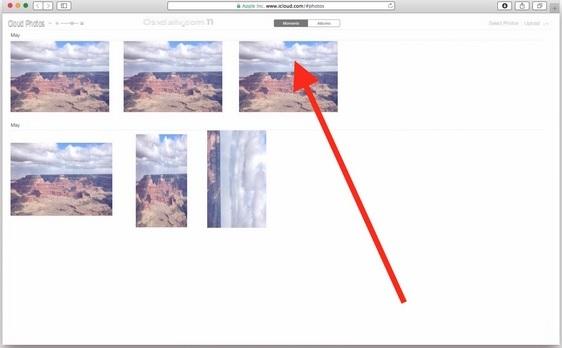
Paso 4: La foto se cargará en resolución completa. Además de la foto, podrás ver varias opciones como el icono de descarga. El icono de descarga representa una flecha hacia abajo en una nube. Haga clic en este icono para descargar la imagen a su computadora.
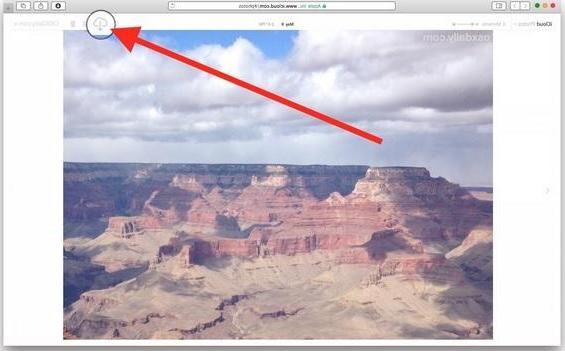
Paso 5: Repita esto para todas las fotos que desee descargar a su PC o Mac.
B: transferencia múltiple de varias fotos al mismo tiempo
Si desea descargar todas las fotos de la cuenta de iCloud a su PC / Mac, el procedimiento a seguir es ligeramente diferente.
Paso 1: Vaya a iCloud.com e inicie sesión en su cuenta
Paso 2: Haga clic en el álbum "Todas las fotos".
Paso 3:: Será redirigido a una nueva ventana, desplácese hasta la parte inferior y haga clic en "Seleccione Foto ". (Se encuentra en la parte superior de la barra de fotos de iCloud).
Paso 4: Mantenga presionada la tecla Shift y haga clic en la última imagen del álbum. Se seleccionarán todas las fotos.
Paso 5:: Haga clic en el icono de descarga en la parte superior para continuar con la descarga de todas las fotos seleccionadas.

Paso 6: Antes de la descarga aparecerá una ventana en la que tendrás que confirmar tu elección

Paso 7: Las fotos se descargarán a la carpeta "Descargas" de su computadora Windows / Mac.
Las fotos exportadas a la PC se pueden abrir y ver con cualquier programa de "visor de fotos", como Visor de fotos
# 2. ¿Descargar fotos de iCloud a la PC con iCloud para Windows?
Aquí hay otro método para descargar fotos desde iCloud a la PC. Implica usar el programa oficial de iCloud que se llama iCloud para Windows.
Paso 1:: Para comenzar, descargue e instale el programa iCloud para Windows en tu ordenador
Paso 2:: Reinicia tu computadora
Paso 3:: Asegúrese de que el programa iCloud esté abierto. Si no es así, vaya a Inicio> Programas> iCloud para Windows.
Paso 4:: La pantalla del programa debería abrirse ahora. Ingrese su ID de Apple e inicie sesión en su cuenta
Paso 5:: Verá un menú que le pedirá que elija las funciones y el contenido que desea sincronizar entre iCloud y su PC. Seleccione "Fotos" y haga clic en "Aplicar"
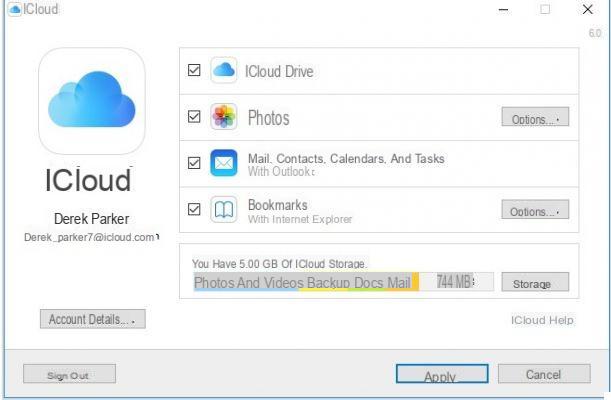
Paso 6: iCloud creará un archivo de 'Fotos de iCloud'.
Paso 7: ¡Eso es todo! Ahora puede cargar y descargar fotos de iCloud a la PC a través de la carpeta 'Fotos de iCloud'. Todas las imágenes y videos que haya subido a iCloud tendrán un enlace en la carpeta recién creada. Puede optar por descargar todas sus fotos o compartirlas con amigos.
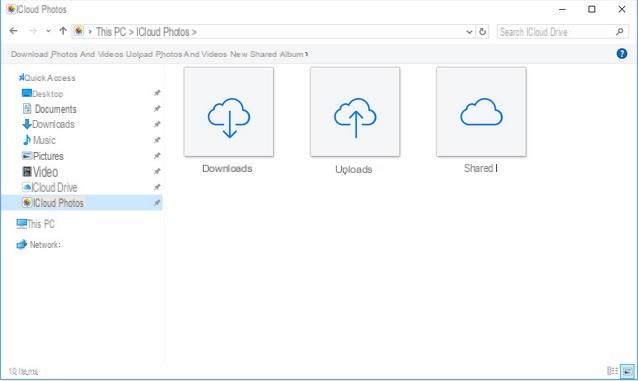
# 3. ¿Descargar fotos de iCloud a Mac con la aplicación Fotos?
En Mac existe la aplicación incorporada FOTOS que permite a los usuarios organizar, editar y compartir sus fotos en línea. La aplicación Fotos también permite a los usuarios descargar sus imágenes desde iCloud a su computadora Mac. A continuación se explica cómo.
Paso 1: Primero, vaya a su Mac e inicie la aplicación Fotos. Asegúrese de que su computadora esté conectada a Wi-Fi.
Paso 2. Vaya al menú de la aplicación y haga clic en "Foto". El menú está ubicado en la esquina superior izquierda de la pantalla.

Paso 3: Seleccione 'Preferencias' en el menú desplegable
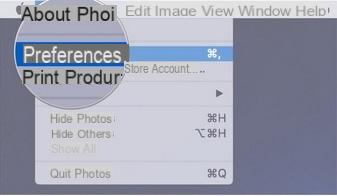
Paso 4: Seleccione la pestaña 'iCloud'.
Paso 5: Luego haga clic en 'Descargar originales a esta Mac'.

Después de eso, la computadora comenzará a descargar todas las fotos de iCloud a Mac, en resolución completa. Como puede ver, transferir imágenes de iCloud a Mac es más fácil que a PC gracias a la aplicación Fotos.
# 4. Descargar fotos de iCloud a iPhone y iPad
Otro caso a considerar es cuando desea transferir fotos desde iCloud a su dispositivo iOS. Ya hemos escrito una guía al respecto y le recomendamos que la lea haciendo clic en el enlace a continuación:
Descargue fotos desde iCloud a iPad y iPhone a través de USB y Wi-Fi
Si la guía sobre cómo descargar fotos de icloud a su computadora le resultó útil, compártala en Facebook o Twitter haciendo clic en los botones de arriba. ¡Gracias!
¿Cómo descargar fotos de iCloud a PC / Mac? -

























